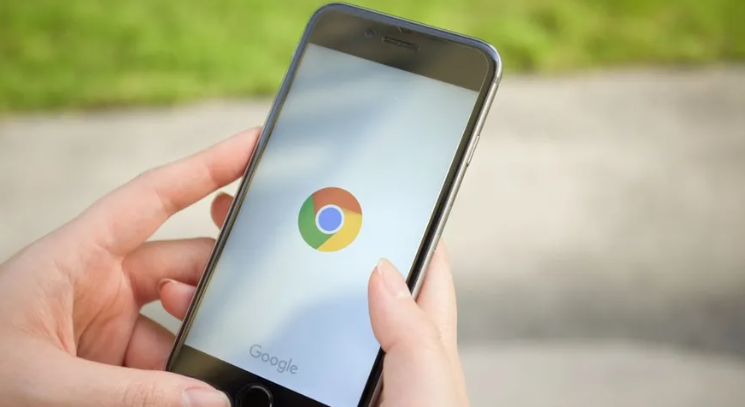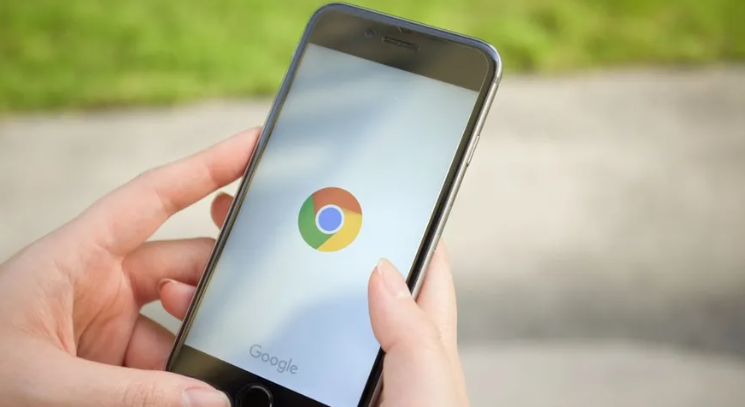
当在Mac系统上下载Google Chrome安装包出现异常时,可按照以下步骤进行排查:
1. 检查网络连接:确保Mac设备已正常连接到网络,可以尝试打开其他网页,确认网络是否畅通。若网络不稳定或未连接,可重启路由器或切换网络环境后重试。
2. 核实下载链接:确认使用的下载链接是否正确,有无拼写错误。建议直接从Google Chrome官网(https://www.google.com/intl/zh-CN/chrome/)点击“下载Chrome”按钮获取安装包,避免使用非官方渠道的链接。
3. 查看系统要求:确认Mac系统版本是否支持最新版本的Chrome浏览器。部分老旧系统可能无法兼容新版本,此时需选择适配旧系统的Chrome版本进行下载。
4. 关闭安全软件:退出杀毒软件或安全卫士,避免其误删安装文件。若系统提示“文件已被拦截”,需在防火墙设置中添加Chrome安装程序为信任项,或暂时关闭实时防护功能。
5. 尝试备用服务器:若主服务器下载速度慢或连接失败,可在官网选择“备用下载服务器”获取安装文件,以绕过主服务器的拥堵或故障。
6. 清理缓存和Cookie:过多的缓存和Cookie可能导致下载异常。可在Chrome浏览器中,点击右上角的三个点,选择“更多工具”,然后点击“清除浏览数据”,选择清除缓存和Cookie。